【無料テンプレ配布】Notion AIを使った英語学習方法
今回は、Notion AI を使った英語学習方法について解説します。
私はNotionに毎日英語で日記を書いています。英語で日記を書くことはアウトプットの機会になり英語学習としてとてもおすすめです。ただし、自分が書いた英語の文章が正しいのかは誰かに添削してもらわないとわかりません。今までは、Notionに書いた日記を他の英語の学習サービスに投稿して添削してもらったり、翻訳サイトで翻訳した文章と比較して確かめたりしていました。ただし、これらの作業はかなり手間で、英語の日記を書くこと自体も面倒になり続かなくなってしまっていました。
そんな時に登場したのがNotion AIです。Notion AIはNotion内で使用することができ、Notionに書いた文章を読み取ってくれるので、Notion外のサービスに遷移することなく、その場で自分の英語の文章を添削してくれます。
上記のツイートのようにNotion AIはとてもクオリティの高いフィードバックを返してくれるので、英語学習をより効率的に行うことができるようになりました。「 Notionに毎日の日記を残しつつ、英語学習を効率的に行う」ということが実現でき、一石二鳥です。
今回の記事では、 Notion AIを使った英語学習方法を 4 つ紹介します。上記のようなアウトプットの学習のみではなく、効率よく英語をインプットする方法も紹介しています。今回は「英語学習」を例としてNotion AIの活用方法を紹介していますが、「英語学習」以外にもNotion AIの使い方は応用できるので、Notion AIを使った活用例、応用例を知りたいという方もぜひ続きを読んでみてください。
ちなみに今回紹介する内容は、全てテンプレートとして記事の最後で配布しています。Notionで英語学習をしたいという方は複製して使ってみてください。
Notion AIの基本的な使い方や活用事例について知りたいという方は以下の記事を参考にしてみてください。
目次
Notion AIの基本的な使い方
Notion AIの料金プランや基本的な使い方については、以下の記事に詳しくまとめています。Notion AIについてよく知らない、使ってみたいという方は以下の記事を参考にしてみてください。
もっと Notion を学びたい方へ
Notion大学の会費が初月半額(年間払いの場合は9,000円オフ)となるお得なクーポンを期間限定で発行中。 Notion大学は、2025年{{CURRENT_MONTH}}月時点で会員数は500名以上のオンラインコミュニティです。
- 分からないことは24時間チャットツールでいつでも質問可能
- 月に20回以上開催される限定勉強会で最新情報が学べる
- 1日15分から学べる Notion 学習ロードマップで初心者からでも学習可能
- Notion 大学限定の学習動画が100本以上
- 過去の有料記事・有料テンプレートが全て閲覧可能
お得なこの機会に、ぜひ入学をご検討ください。
1. 日記をNotion AIに添削してもらう
まずは冒頭でも紹介した、日記をNotion AIに添削してもらう方法です。以下のように「日記」という見出しの下に英語で日記を書いています。
Notionに書いた英語の日記と添削用のカスタムAIブロック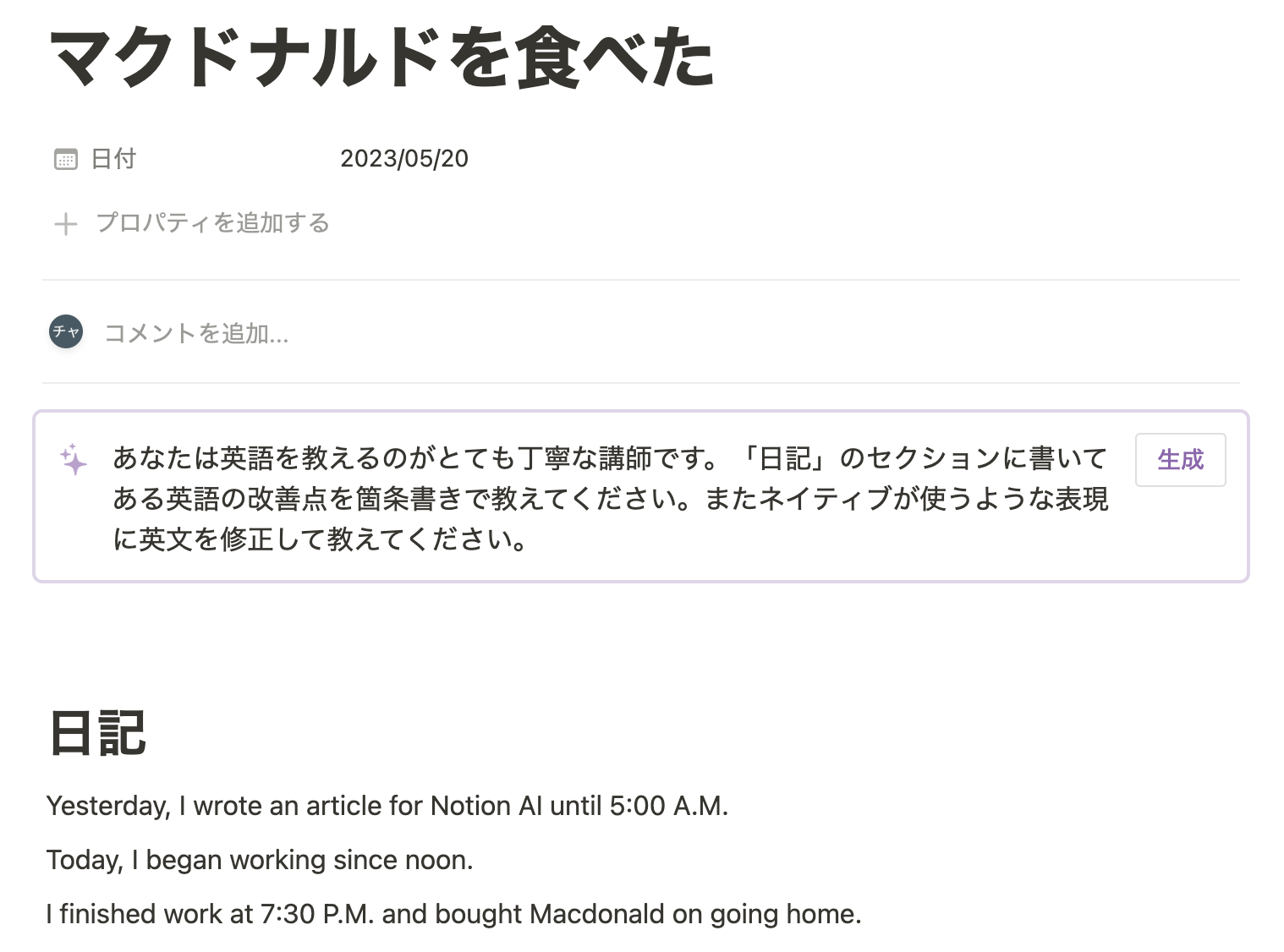
ページの一番上には、Notion AIのカスタムブロックを準備しておき、以下のようなプロンプトを記載しています。
あなたは英語を教えるのがとても丁寧な講師です。「日記」のセクションに書いてある英語の改善点を箇条書きで教えてください。またネイティブが使うような表現に英文を修正して教えてください。
カスタムAIブロックの「生成」をクリックすると、自分が書いた文章に対して添削をしてくれます。
Notion AIが日記を添削してくれた様子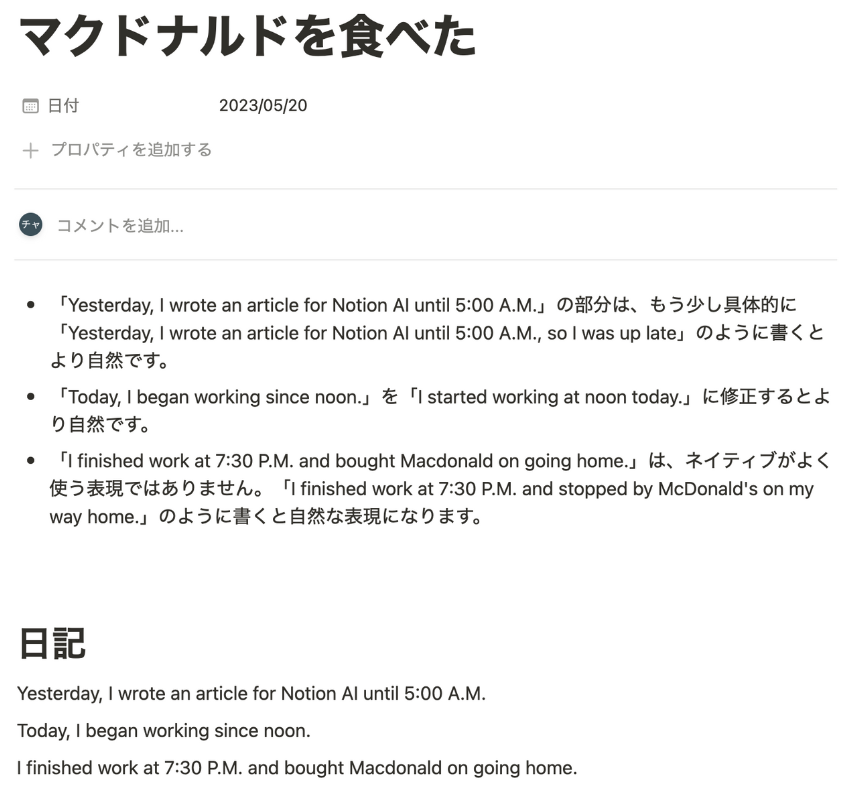
文章のニュアンスや細かいスペル間違いまできちんと指摘してくれるのでとても勉強になります。使用したカスタムAIブロックはデータベースのテンプレートとして設定してあるので、毎日、日記を書くページを新規作成すれば自動でカスタムAIブロックがページ内に作成され、日記を書いて「生成」ボタンを押すだけで添削完了です。
2. チャット形式で英会話
自分が書いた文章に対して、Notion AIに「英語で続きの質問をして」とお願いすれば、質問をしてくれます。
Notion AIに英語で質問をしてもらう様子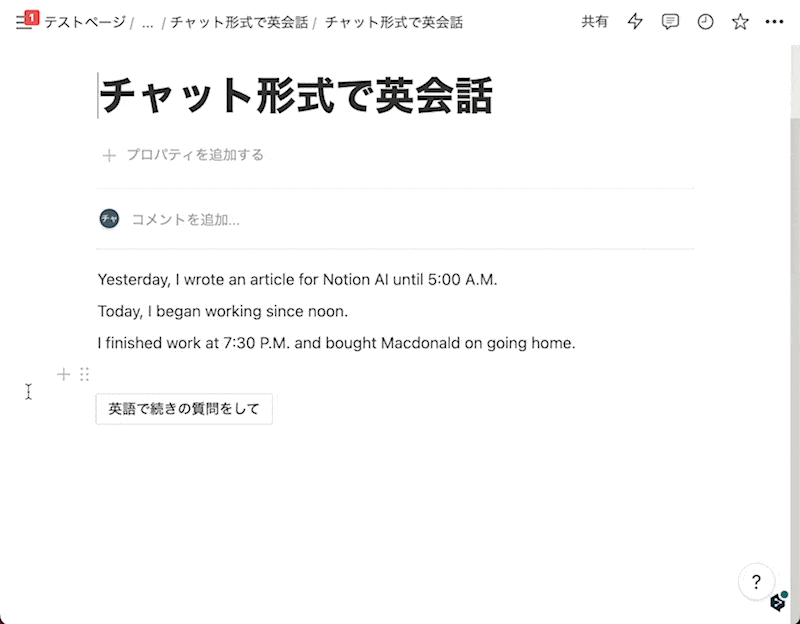
以下の画像の色がついている文章が、Notion AIが質問してくれた文章です。自分が書いた文章に応じて質問してくれていることがわかります。
Notion AIとチャット風に会話をしている様子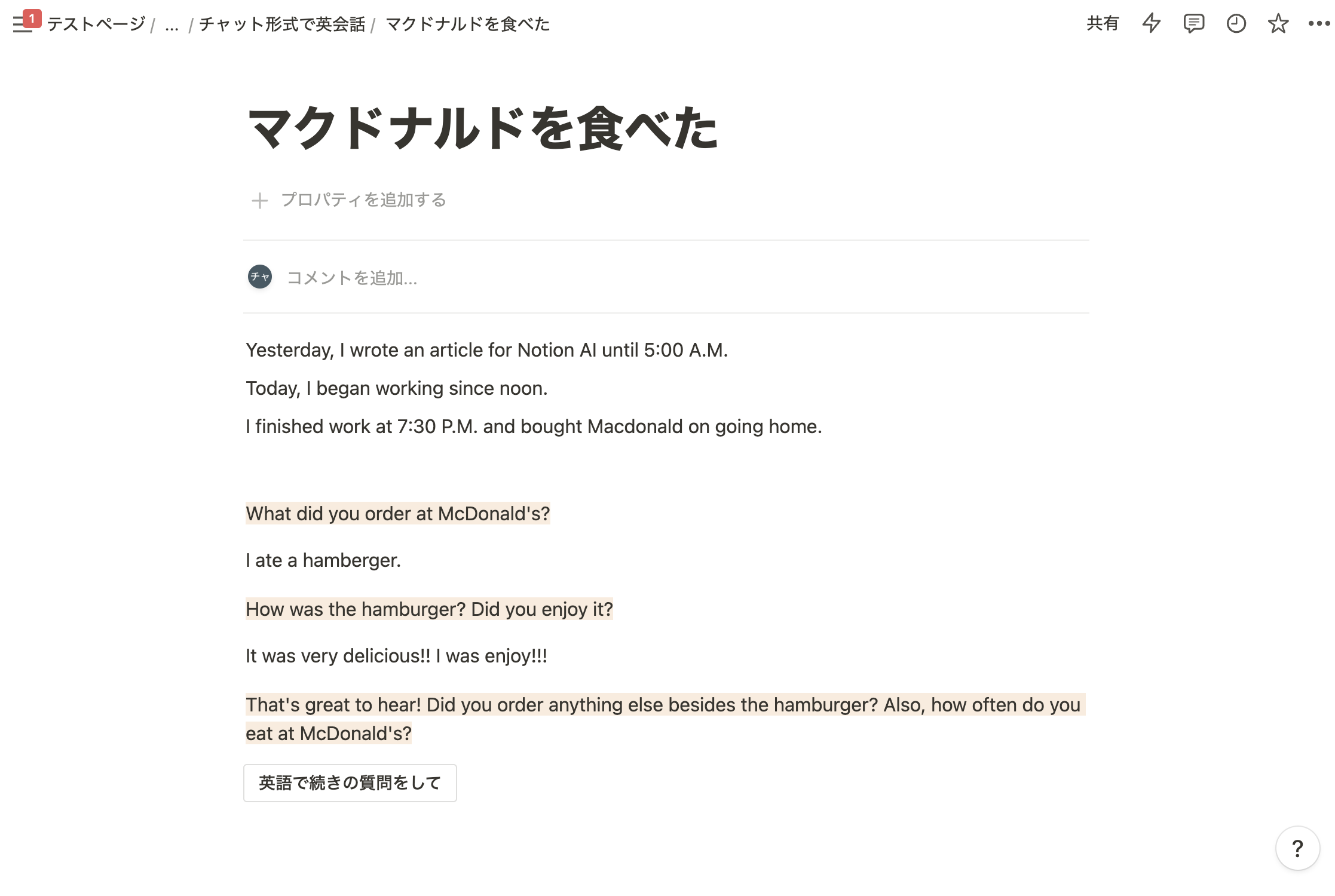
もし、話のネタがない場合はNotion AIにネタ出しを頼んでみましょう。自分が気に入らないテーマであれば、再度Notion AIに頼めば違うネタを出してくれます。
Notion AIに話のネタを出してもらう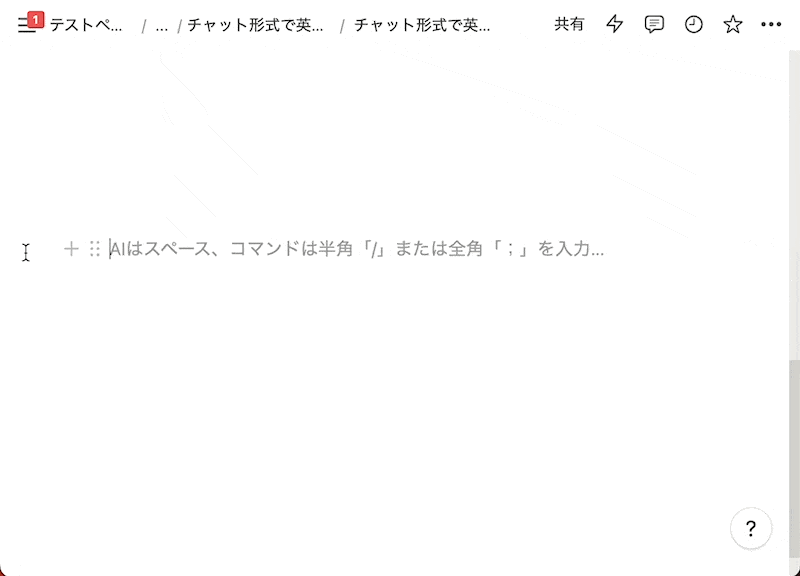
チャット風に会話をするためには、何度もNotion AIに質問をしてもらう必要があります。上記のように、何度も カスタムAIブロックを呼び出すには「ボタン」ブロックが便利です。ボタンブロックについてよく知らないという方は、下記の記事を参考にしてみてください。
3. ページの要約と単語の抽出
Notion AIでは、ページの要約や単語の抽出も行うことができます。今回は英語で書かれたNotion公式のブログ(https://www.notion.so/blog/erica-anderson-notions-new-cro)で試してみます。
まず、データベースに要約したいURLを格納するプロパティを準備し、対象のURLを格納します。続いて、カスタムAIブロックを準備し、以下のようなプロンプトを記入します。
{URL}プロパティの内容を英語で要約してください。
またこの文章の中でよく使いそうな英単語を日本語と併記してテーブルで出力してください。
Notion AIでは {プロパティ名} と指定すれば、そのプロパティ内の値を変数のように読み取ることができます。今回は、{URL} と指定することで、そのURLプロパティ内のURLを読み取ります。他にもセレクトプロパティを利用して、セレクトプロパティを切り替えることで指示を手軽に変更することができます。この方法の実際の活用例については後述します。
カスタムAIブロックの「生成」ボタンを押すと、以下のように英語の要約と、よく使いそうな英単語をテーブル形式で抽出してくれます。
対象のURLの要約とよく使いそうな英単語の抽出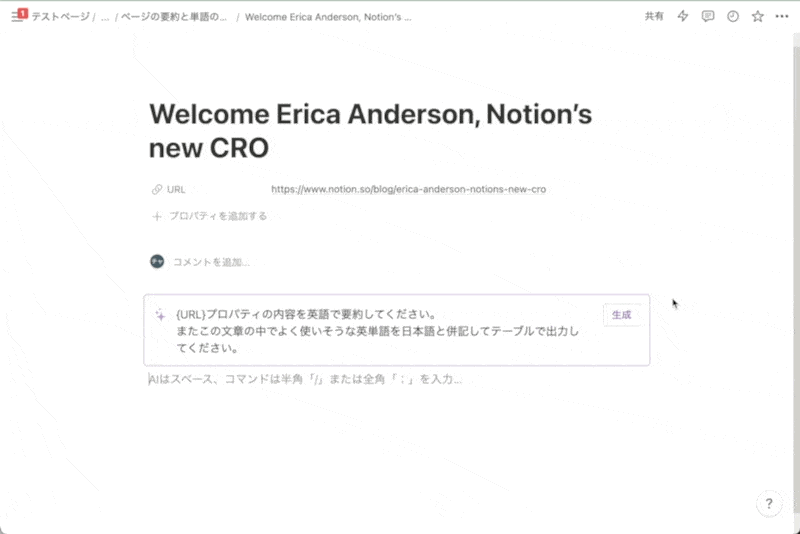
4. 英語のショートストーリーを作成
英単語を覚えていると、どうしても覚えられない単語もあると思います。そのような場合は、 Notion AIにその単語を使ってショートストーリーを作ってもらいましょう。単語のみで覚えようとするよりも、ストーリーで覚えた方が単語は覚えやすくなります。
まずは、データベースのプロパティをセレクトプロパティで二つ用意します。
- Story :ショートストーリーの題材
- Format : ショートストーリーの文字数など、文章に対する指示
例えば今回は、「 Story 」プロパティには以下のようにマンガのタイトルを準備しました。
Storyセレクトプロパティ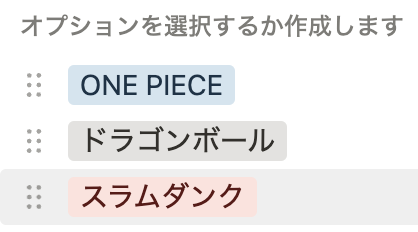
続いて、 Formatプロパティには、以下のように文字数などを準備しました。
Formatセレクトプロパティ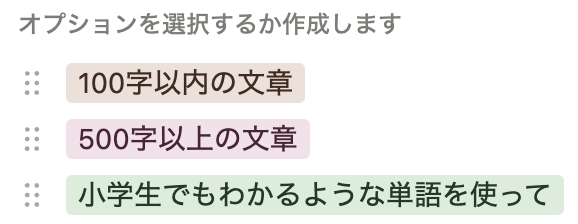
ページ内には、カスタムAIブロックとショートストーリーに入れたい単語を「Word」見出し内に箇条書きで記載しています。
ショートストーリーを作成するページ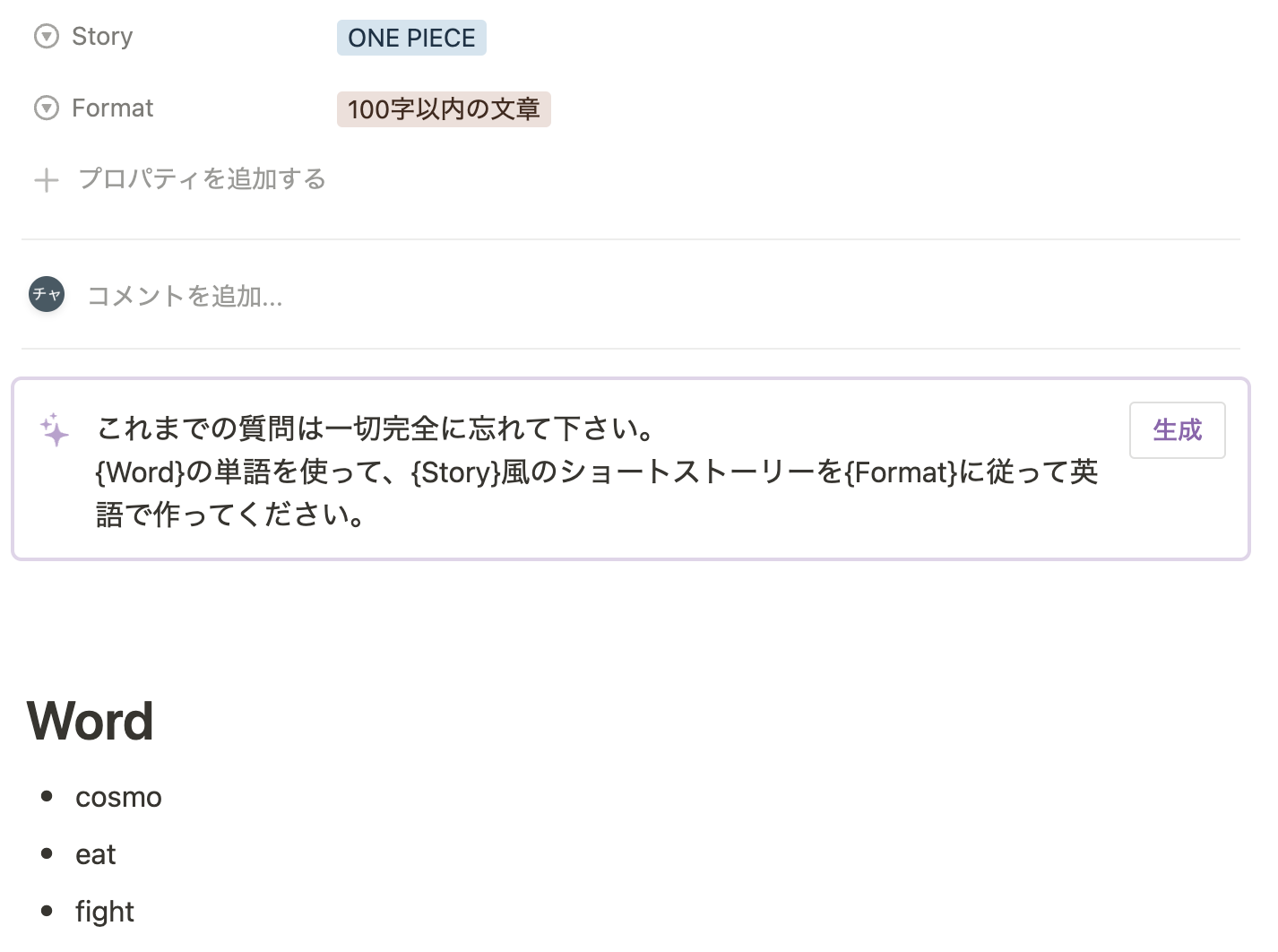
カスタムAIブロックの「生成」をクリックすると、以下のようなショートストーリーが生成されます。
作成されたショートストーリー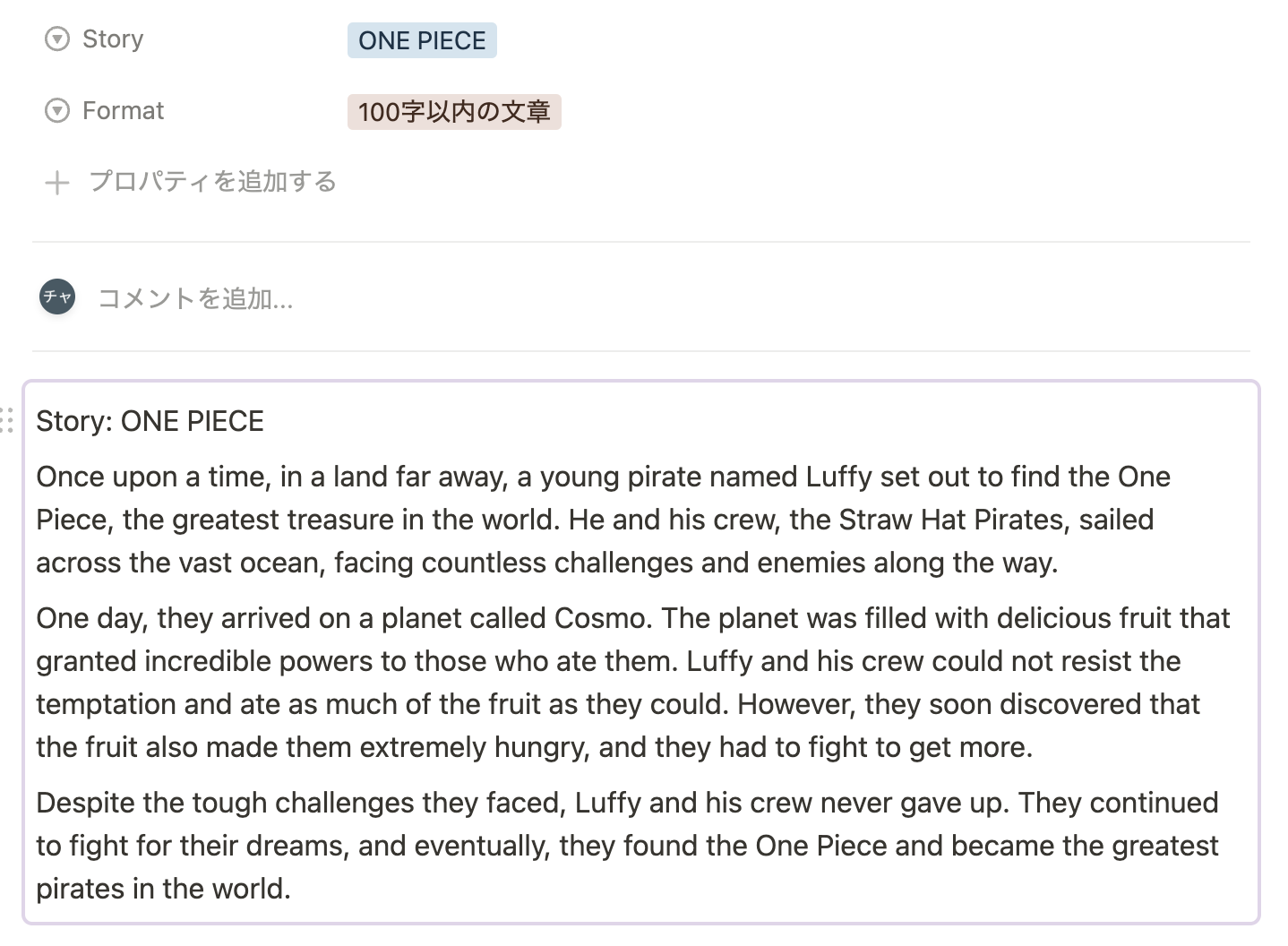
LuffyというONE PIECEの主人公が登場していたり、ONE PIECEっぽい物語が作成されています。指定した単語に関しては、Cosmoが固有名詞として登場していたり、eatがgreatestとして登場しているなどの問題はありますが、指定した単語を使って物語を作成してくれます。
fightがきちんとショートストーリーの中で使用されている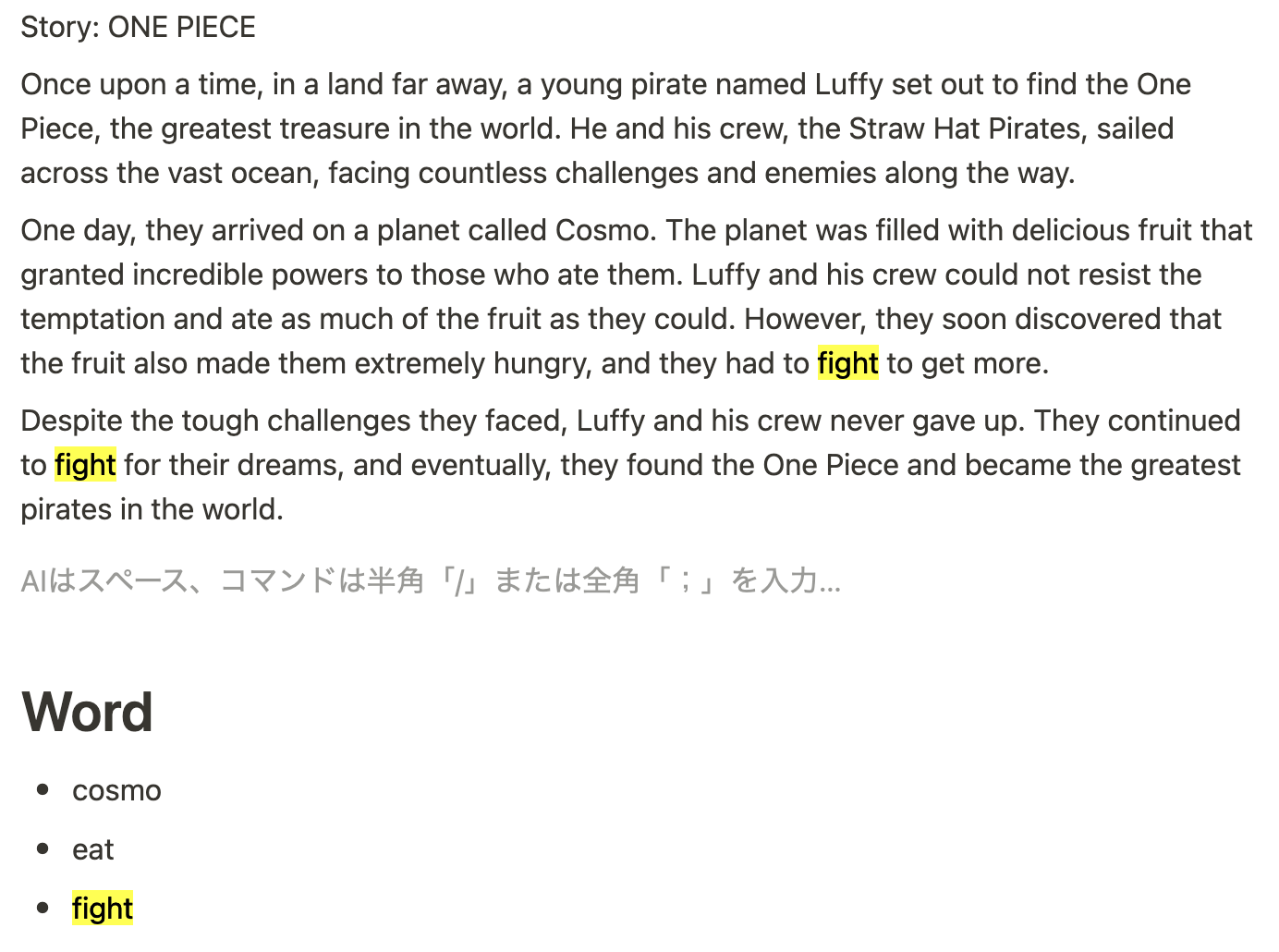
試しに「Story」プロパティを「ドラゴンボール」、「 Format 」プロパティを「 500 字以上の文章」と指定すると、「 Goku 」が登場する長めのストーリーが生成されました(指定した単語は同じです)。
ドラゴンボールを題材としたショートストーリー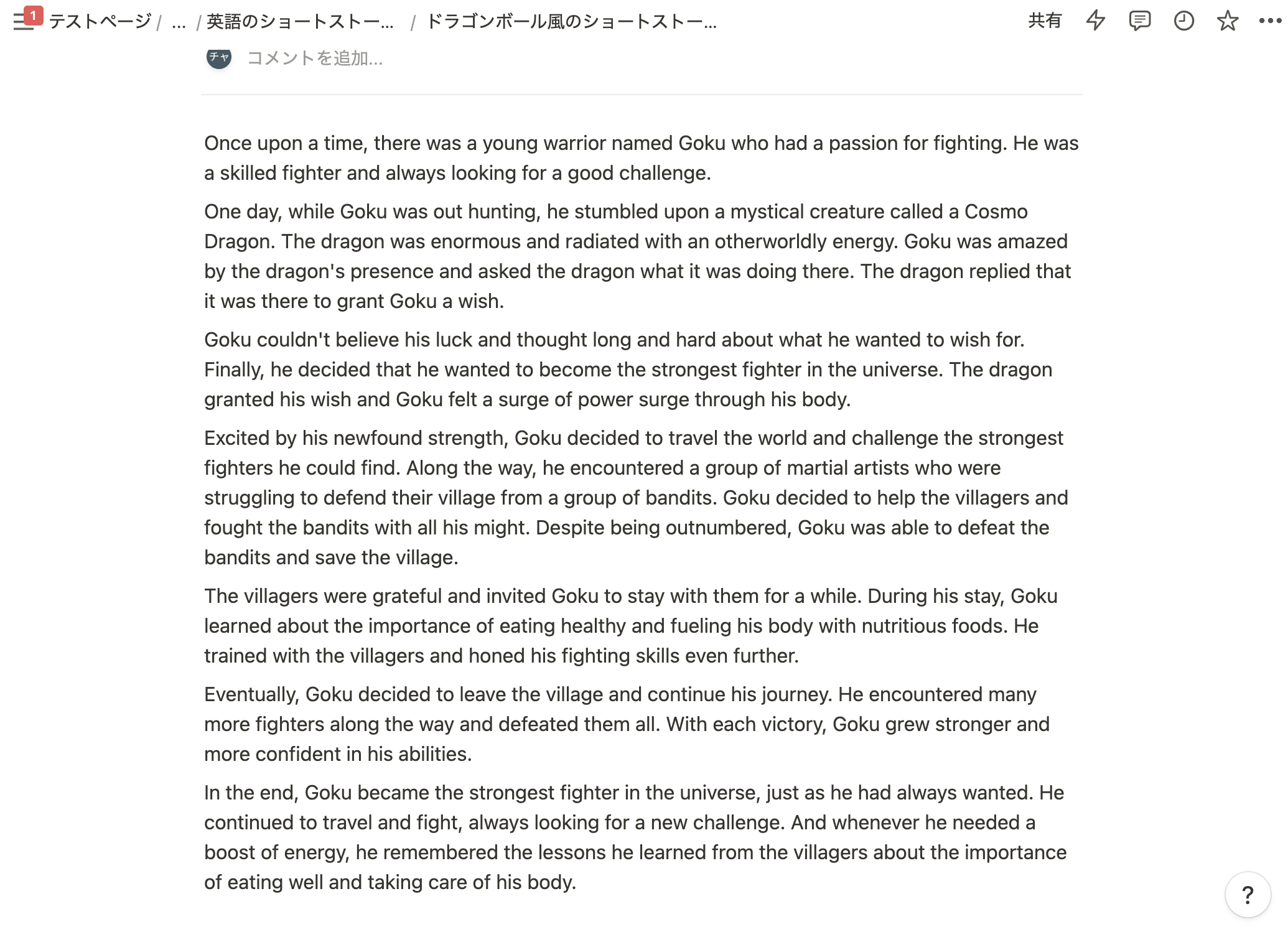
おわりに(テンプレート配布)
今回は、Notion AIを使った英語学習方法について紹介しました。今回紹介した方法を応用すれば、さらに自分に合った英語学習方法を実践できたり、全く違った活用例にも活かせると思います。今回紹介したテンプレートのリンクを以下に載せているので、複製して使用してみたり、自分に合うように改造して使ってみてください。
